Все способы:
Вариант 1: Изменение настроек браузера
Пользователи Яндекс.Браузера под запросом отключения вкладки при запуске подразумевают разные варианты, и далее мы рассмотрим методы, подходящие, соответственно, в индивидуальных случаях. Сейчас речь пойдет об отключении новой вкладки и/или вкладки с поисковой системой Яндекс, которая открывается автоматически при старте браузера, если у него нет других открытых вкладок.
- Разверните меню и перейдите в «Настройки».
- Через левую панель переключитесь в раздел «Интерфейс», там найдите блок «Вкладки». Если хотите убрать открытие сайта Яндекс, снимите галочку с пункта «Открыть yandex.ru, если не вкладок». После этого при каждом следующем запуске веб-обозревателя без вкладок вы будете видеть новую вкладку с визуальными закладками и фоном. Если же вам не нравится, что при загрузке последнего сеанса (тех вкладок, что были в Yandex перед его последним закрытием) открывается не последний просмотренный сайт, а новая вкладка, уберите галочку с пункта «Открывать новую вкладку вместе с восстановленными».
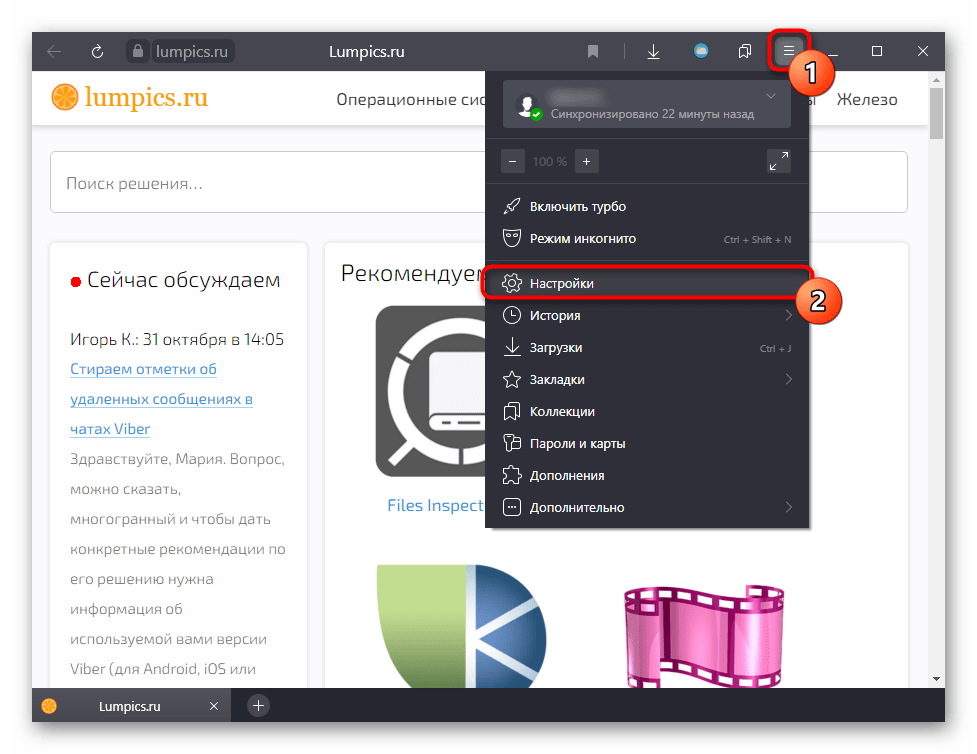
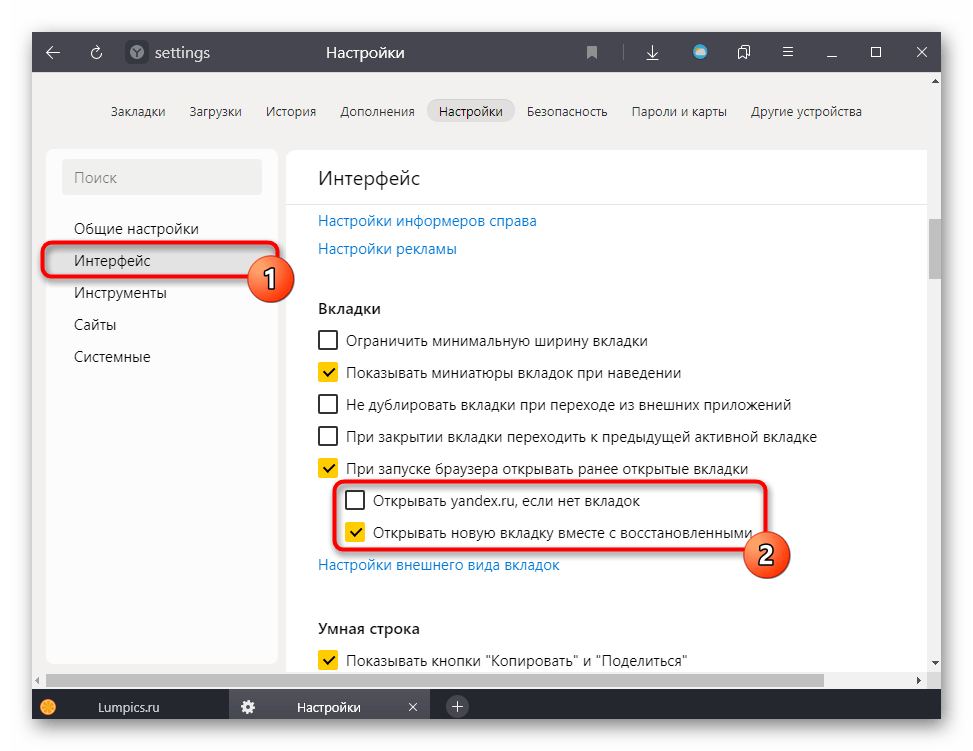
Вариант 2: Открепление вкладки
При закреплении вкладки ее содержимое будет отображаться каждый раз после открытия Яндекс.Браузера, даже если кроме нее никаких других сайтов нет. Следовательно, вам достаточно открепить эту страницу, и сделать это можно достаточно легко, но не уже всем известным способом, поскольку привычный крестик на такой вкладке отсутствует. Кликните по ней правой кнопкой мыши и выберите пункт «Закрыть вкладку», либо воспользуйтесь горячей клавишей Ctrl + W.
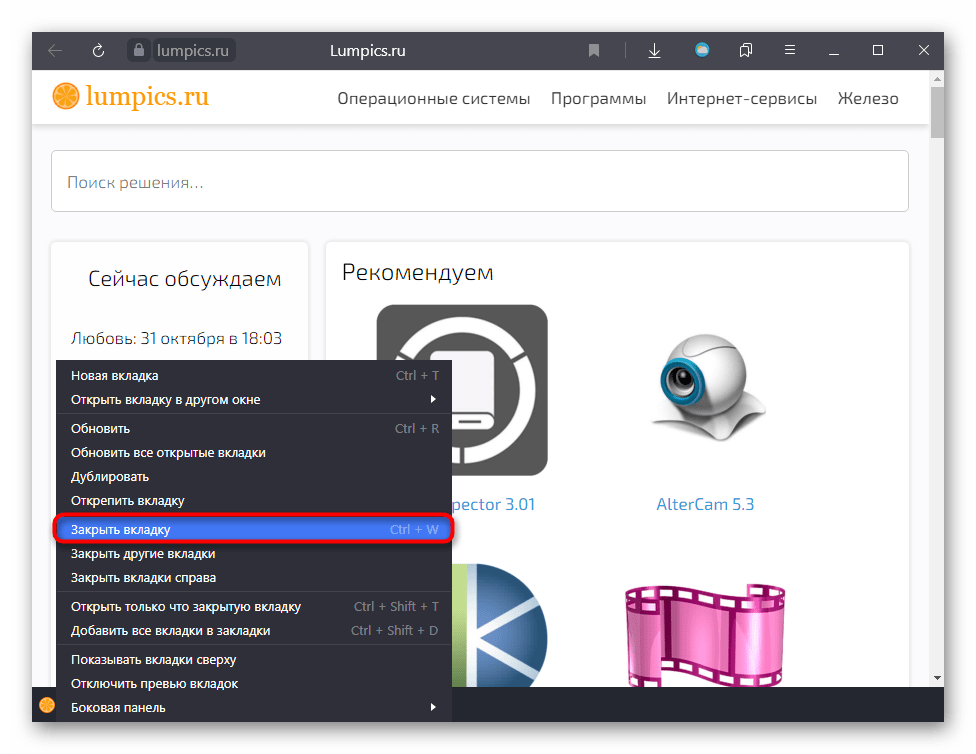
Вариант 3: Поиск рекламных вирусов
Когда речь идет об открытии незнакомого вам сайта вместе с запуском браузера, следует проверить операционную систему на наличие уязвимостей. Даже если вирусы недавно были удалены, в ОС могут остаться их следы. Первым делом загляните в свойства ярлыка, через который вы запускаете обозреватель.
- Правой кнопкой мыши кликните по ярлыку Яндекс.Браузера, через который запускаете это приложение, и перейдите в «Свойства».
- Находясь на вкладке «Ярлык», поставьте курсор в поле «Объект» и при помощи мышки или стрелки на клавиатуре переместитесь в самый конец строки. Последними словами в ней должно быть либо
browser.exe, либо--profile-directory="Profile №", если в веб-обозревателе несколько профилей. На скриншоте ниже вы видите пример, где после допустимого пути отображается адрес сайта с рекламой. Если прописать любой такой адрес сайта в конец данной строки, он будет загружаться каждый раз, когда вы открываете браузер. Удалите URL и не забудьте применить изменения кнопкой «ОК». - Рекомендуем также обратить внимание на то, какой ярлык вы запускаете. Некоторые вирусы умеют подменять данные в ярлыках, в результате чего вы будете запускать модифицированный, зараженный Яндекс.Браузер. Чтобы узнать, так ли это, посмотрите на поле «Рабочая папка». Здесь указан путь того приложения, которое и открывается через данный ярлык. По умолчанию это
C:\Users\ИМЯ_ПОЛЬЗОВАТЕЛЯ\AppData\Local\Yandex\YandexBrowser\Application, где ИМЯ_ПОЛЬЗОВАТЕЛЯ — название вашей учетной записи в Windows. Он может быть другим только в случае, если вы самостоятельно меняли этот путь и знаете его. В подавляющем большинстве случаев указанный путь одинаков для всех. - Если путь из предыдущего пункта не совпадает с вашим и вместо этого вы видите какой-то странный адрес установки, скорее всего, там находится вирусный файл. Обязательно перейдите к этой директории (ниже есть кнопка «Расположение файла») и удалите всю папку. Ярлык для запуска настоящего браузера можете создать, опять же обратившись к указанному выше пути. При отсутствии папки «AppData», включите отображение скрытых папок, используя инструкцию по ссылке ниже.
Подробнее: Отображение скрытых папок в Windows 10 / Windows 7
- Найдите файл «browser.exe», кликните по нему правой кнопкой мыши и выберите пункт «Создать ярлык». Его останется переименовать на «Yandex» и перетащить на рабочий стол.
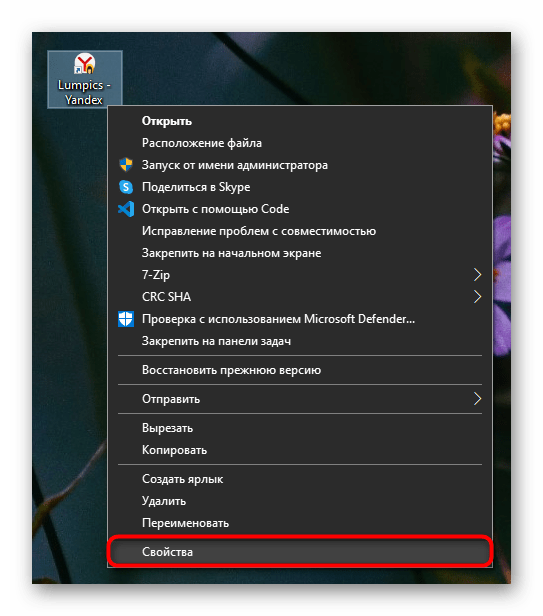
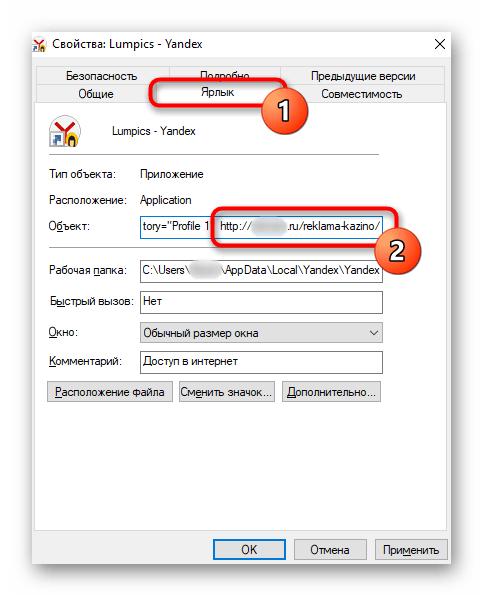
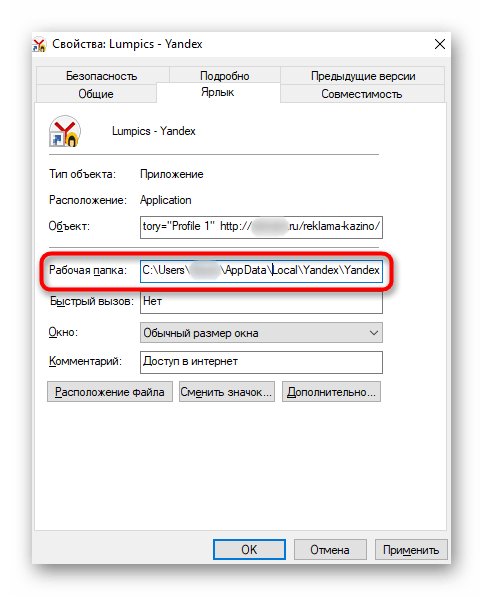
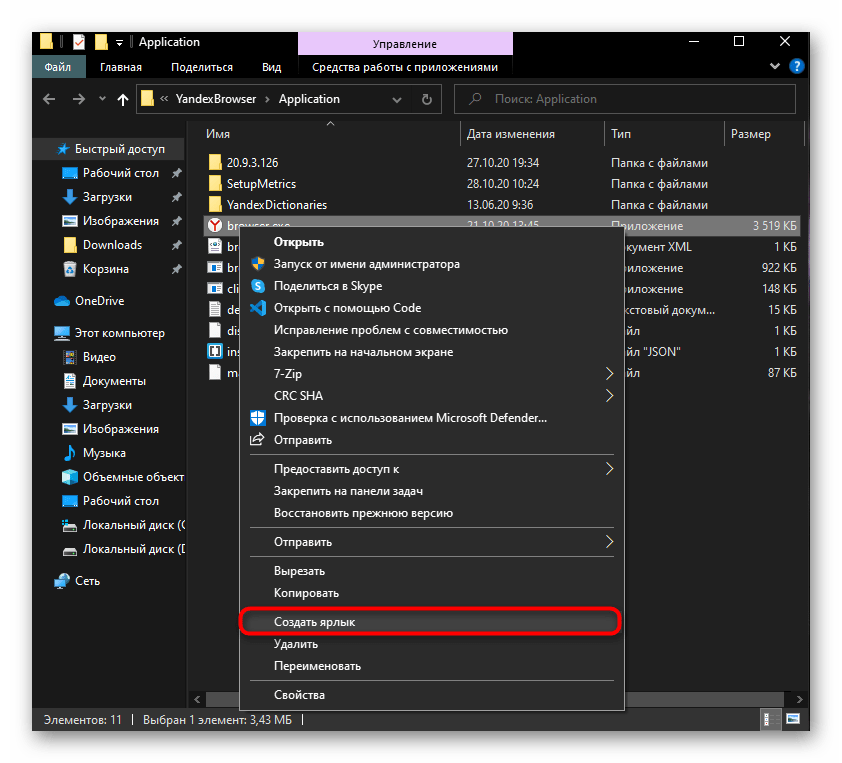
Помимо этого, обязательно проверьте компьютер на наличие вредоносных программ, даже если на это нет видимых причин. Часть из них работает скрытно для пользователя, но менее опасной от этого не становится.
Подробнее:
Борьба с рекламными вирусами
Борьба с компьютерными вирусами

 Наша группа в TelegramПолезные советы и помощь
Наша группа в TelegramПолезные советы и помощь
 lumpics.ru
lumpics.ru



спасибо,кратко,понятно)
А если галочка «Если нет вкладок, открывать яндекс ру» не стоит, вкладки есть, но при этом окно яндекса все равно открывается???
Я бы хотела, чтобы открывалось новое окно с сохраненными окошками-ссылками(не знаю, как правильно называются), но не вижу как это настроить
Девушка я решил эту проблему.Тоже мучался.Просто надо открывать белый ярлык с красной буквой Я. А не красный ярлык с белой Я. Кароче на скрине ниже видно белый ярлык с красной Я. закрепил его на панели задач.Теперь все работает как хотел, открывается табло с закладками сайтов.
Тоже самое ищу. Хочу чтоб открывалось табло это с сайтами.а открывается яндекс.
Если я правильно понимаю, под «окно с сохраненными окошками-ссылками» вы подразумеваете те вкладки с сайтами, которые вы открывали до закрытия Яндекс.Браузера?
У вас вместо них открывается страница Яндекса, потому что в настройках не включена возможность запуска браузера с предыдущим сеансом. То, как включить то, что вы хотите, показано в статье, под которой вы и оставили комментарий, а именно в Варианте 1. Читайте его/смотрите скриншоты и делайте так же.
(В новой версии Яндекс.Браузера названия пунктов в «Настройках» слегка отличаются от тех, что на скриншотах, но, думаю, вам не составит труда в них разобраться).
Спасибо за ответ!
Нет, вы неправильно понимаете) Точнее, я непонятно объяснила. Прикладываю скрин того, что я хочу, чтоб открывалось. А предыдущие окна у меня открываются, это настроено, просто при этом открывается еще и окно Яндекса, и оно активное. Мне это мешает…
Поняла, уже видела такие комментарии от других пользователей, но, честно говоря, решения так никто и не нашел.
Попробуйте в том же разделе настроек Яндекс.Браузера, о котором шла речь в моем предыдущем комментарии, включить пункт «Дополнительно открывать новую вкладку». И, все еще находясь в настройках, через панель слева переключиться в «Системные» убрать галочку с пункта «Разрешить в Яндекс.Браузере открывать ссылки на сервисы Яндекса».
Спасибо, но не помогло)
Вижу два варианта — либо расслабиться и закрывать это окно Яндекса(что я и делаю), либо перейти на другой браузер, когда надоест)
Можете и так сделать) Но все же попробуйте сперва еще пару действий: проверьте все установленные дополнения — в одно из них может быть встроена реклама Яндекса, из-за чего вкладка каждый раз и появляется. Узнать, так ли это, можно, следующим образом: отключите все дополнения (Меню > «Дополнения» > отключите их все, в том числе и из блока «Из других исчточников»), закройте Яндекс.Браузер, затем откройте. Если вкладки с Яндексом не появилось, проблема точно в дополнении, и нужно искать виноватое, включая их по одной штуке и перезапуская браузер.
Если предыдущая рекомендация не помогла, на время можете сделать браузером по умолчанию не Яндекс.Браузер, а любой другой, установленный на вашем компьютере, тот же Хром, Файрфокс или Оперу. Если при его открытии снова будет появляться вкладка Яндекса, проблему следует искать уже среди установленных в операционной системе программ путем сканирования системы на вирусы/рекламу. Потом можно снова назначить Яндекс.Браузер основным.
Еще можете выполнить инструкцию из Варианта 3 текущей статьи (первые три шага помогут понять, есть проблема с ярлыком или нет, а дальше написано, что делать, если проблема все же обнаружилась).
Вопрос как убрать вкладки которые открываются не по моей воле то есть выскакивает вкладка я её закрываю,но потом она снова выскакивает и из-за этого тормозит система. Я уже смотрел яндекс свойства ярлык объект но там заканчивается на браузер ексе то есть там вируса нет что делать?
Проверяйте установленные расширения. Они нередко открывают вкладки рекламные или вредоносные. По очереди отключайте каждое расширение и пользуйтесь браузером без него несколько часов или минут (смотря, как часто у вас открываются новые вкладки).